1、首先,我们开启VirtualBox,在软件左侧我们可以看到当前拥有的虚拟机,右侧可以查看虚拟机的具体属性。
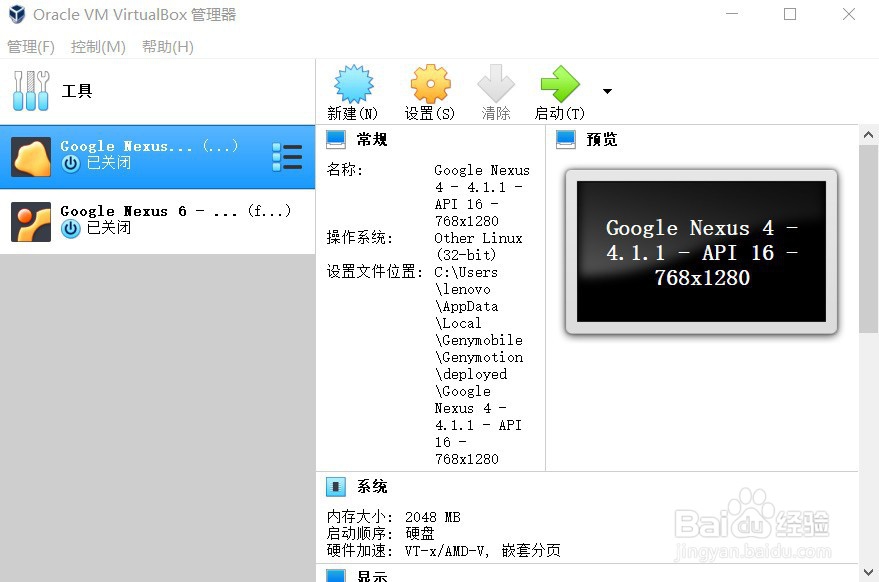
2、点击窗口左上角的管理菜单,在弹出的菜单选项中,点击主机网络管理器,就可以直接进入到主机网络管理的窗口。
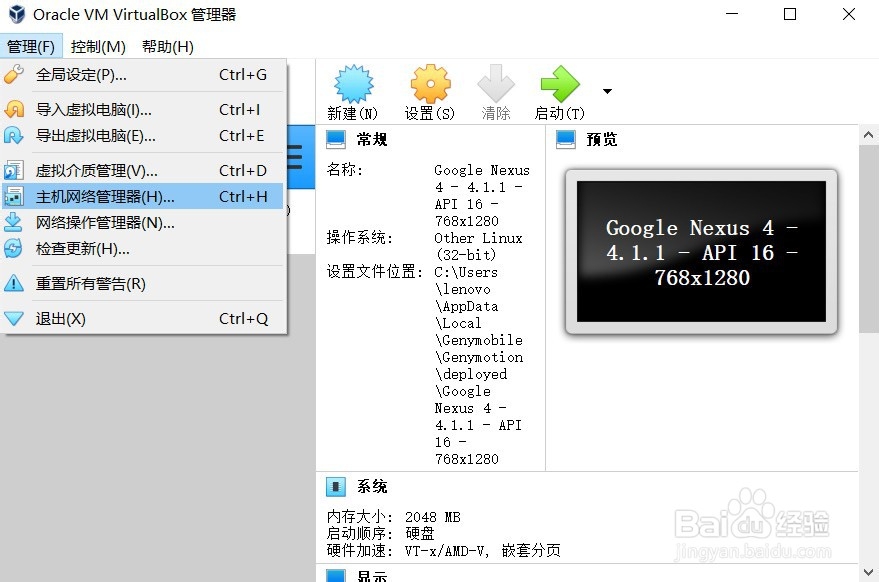
3、在主机网络管理器窗口的左上角,我们直接点击创建,系统就会自动开始创建仅主机Host only网络,如果是Windows10系统,我们还需要再次确定。
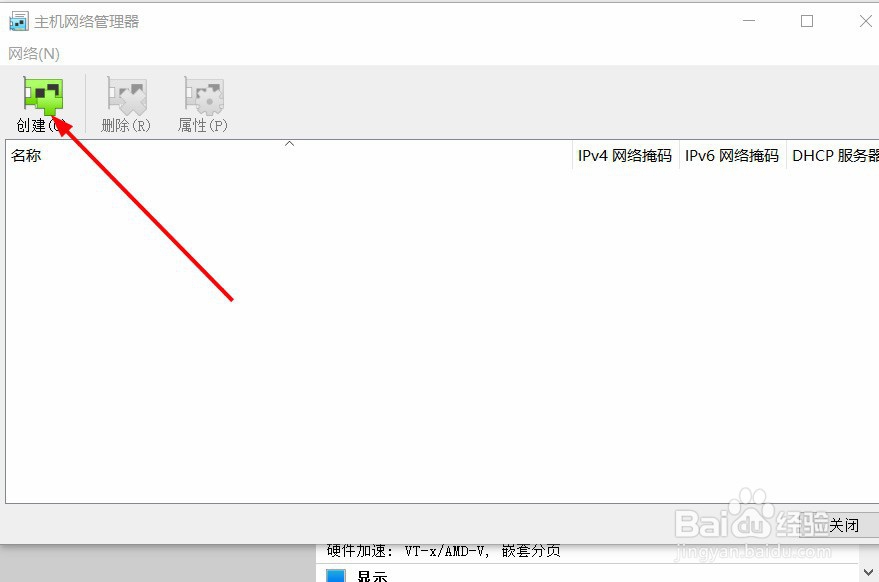
4、系统会弹出正在添加网络的进度条窗口,等待系统完成host noly网络的建立即可,此过程可能需要较长的时间。
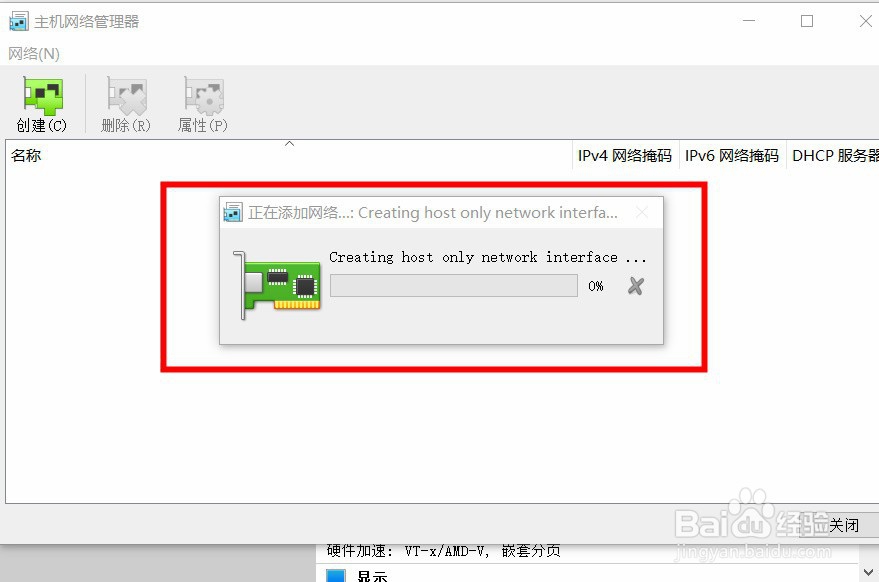
5、完成仅主机host only网络的建立后,我们就可以在虚拟机设置中,对虚拟机的网络进行设置调整,完成后就可以开启虚拟机。
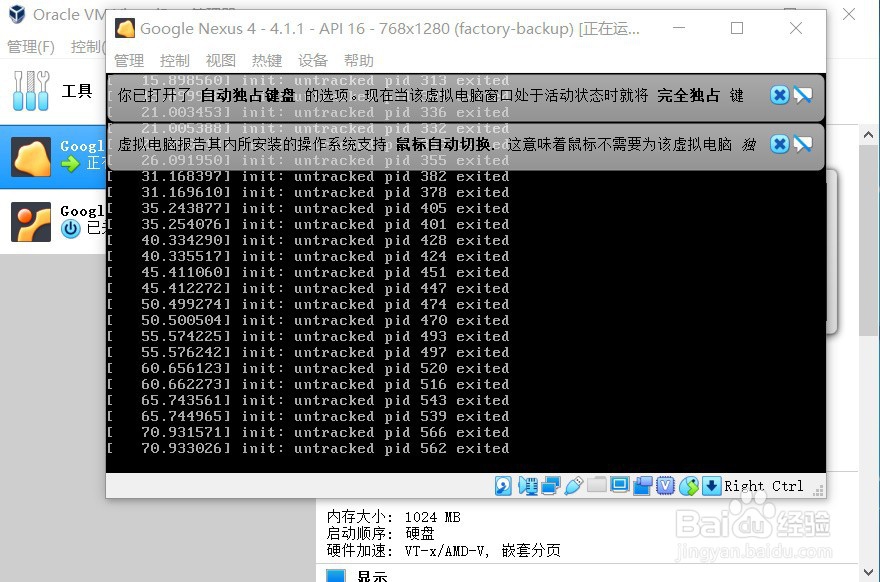
6、完成设置后,选择左侧需要开启的虚拟机,然后在窗口的右上角点击启动,即可启动虚拟机,虚拟机就会使用我们新设置的host only网络。

